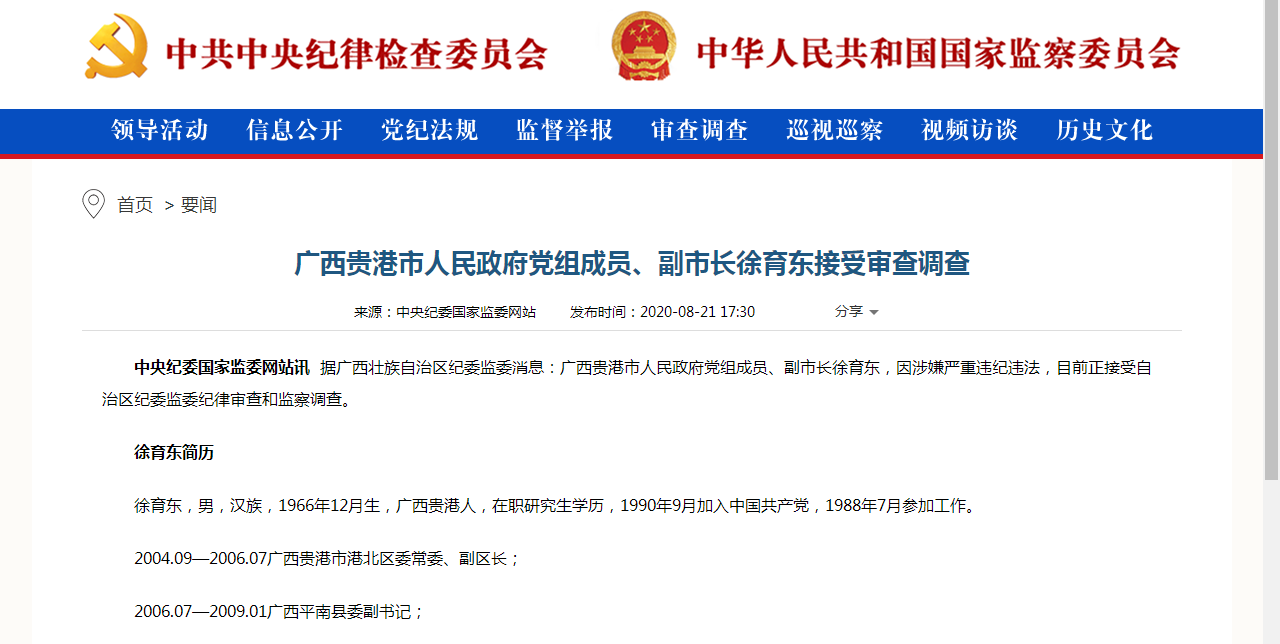『』PPT文件怎么打包
在我们平时使用PPT演示文稿时 , 有时候幻灯片中会嵌入很多的视频或音频文件 , 这样就导致整个PPT文件变得很大 , 无论是存储还是传输都很缓慢 。那么如何解决这个问题呢?下面我们来介绍一些PPT文件打包的方法 , 大家一起来学习一下 。
首先我们打开一个保存好的PPT文件:
文章图片
文章图片
点击左上角的【文件】选项 , 下拉菜单中选择【文件打包】 , 在弹出的二级菜单中点击【将演示文档打包成压缩文件】:
文章图片
文章图片
此时会弹出“演示文件打包”提示对话框 , 在这里我们可以填写压缩文件名 , 存储的路径 , 最后点击确定:
文章图片
文章图片
压缩完毕会出现“已完成打包”提示框:
文章图片
文章图片
最后在路径下的文件夹中我们看到打包好的演示文稿:
文章图片
文章图片
【『』PPT文件怎么打包】以上就是PPT演示文稿中关于PPT怎么打包的技巧 , 是不是觉得很简单?你们学会了么?
推荐阅读
- 『价格』价格差 100,华为 Mate30 和 iPhone SE2 怎么选?答案简单!
- 『市场份额』鲁大师公布一季度手机排名,华为荣耀排名第一、二名,安兔兔怎么看?
- 『冬季摄影』冬天摄影:怎么拍摄以花朵为主题的冬季照片?
- 「运营商」半夜12点断我网络,一气之下换了运营商,看看怎么回事
- #外观#李现代言的荣耀30,被iPhoneSE2截胡?怎么选不用我说了吧!
- 小鱼一键重装系统@微软mse杀毒软件怎么样
- [世界]智能AI未来将全面取代人类世界?对此,你怎么认为的?
- 中央处理器@CPU是怎么看懂代码的?
- #宅女科技范#智能AI未来将全面取代人类世界?对此,你怎么认为的?
- #轻度玩机#李现代言的荣耀30,被iPhoneSE2截胡?怎么选不用我说了吧!